VAIO SVE151G17N 分解修理
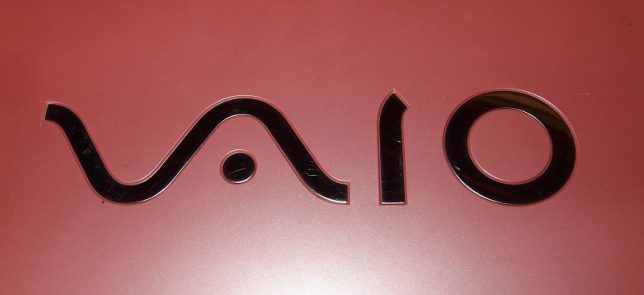
なんというかVAIOのロゴはかっこいいいですねー。パソコンは各種、いろいろなメーカーの機種が数多くありますが、その中でもVAIOは一番好きなパソコンです。
VAIO自体がSONYからはなれてしまい、現在SONYではなくなっても好きですね。VAIOを分解したり修理したりしているときは、とても幸せな気分になります。
今回はHDDが故障してしまったVAIOを分解してHDD交換、メモリ交換してみました。この機種はここまでの分解はさほど難しくはありません。普通のプラスドライバーがあれば分解できるので気になる方は参考にしてください。
メーカー名:SONY
型番:SVE151G17N
モデル:SVE1513AJ
OS:Windows 8
CPU:インテル Core-i5
メモリ:4GB(最大8GB)
液晶表示装置
サイズ/解像度:15.5 型ワイド (16:9)、解像度:WXGA 1366 × 768
パネル種別:TFTカラー液晶[VAIOディスプレイ]
その他特長:LEDバックライト、グレア
症状:HDDが故障したため正常に起動しない
分解の工具

今回の分解で使用した工具はプラスドライバー1本です。パソコンの奥深く分解するわけではないので工具もこれだけでOKです。長年使用しているお気に入りのドライバーです。
分解手順

まず初めにパソコンのバッテリーを取外します。
バッテリーがついていると微弱な電流が流れてしまっているので、パソコン分解の際に故障の原因となる可能性がありますので危険です。
ノートパソコンを分解する際はバッテリーは一番初めに外すのが基本ですね。
パソコン背面確認

HDDのフタは青丸部分のネジ2本でとまっています。
メモリのフタは赤丸部分のネジ1本でとまっています。
HDDおよびメモリの交換はネジを外すだけなのでさほど難しくはありません。
メモリの交換

メモリのフタを外した後は、メモリの交換が可能になります。
メモリ詳細
PC3-12800ノート用
現在4GB、最大で8GBまで増設可能
メモリはアマゾンで購入可能です。規格(PC3-12800)があえば増設できますので、メモリが不足しがちの場合は増やすのもよいでしょう。
HDDの交換

HDDのフタを外した後は、HDDの交換が可能になります。 マウンタのねじを外すとHDDとマウンタが取外しできますので、正常動作するHDDに交換して戻します。
HDD詳細
コネクタ:SATA
サイズ:2.5インチ
HDDの容量は金額的にも5000円前後ですので、500GBあたりがよろしいかと思います。 必要に応じて容量を選んで購入するようにします。(HDD購入の注意事項)
HDDを交換した後はリカバリをおこなえば修理完了です。リカバリディスクがない場合は購入する必要があります。購入すると高くつきますので、できれば事前に作成しておきたいですね。
SONYリカバリディスク送付サービス(SONYでリカバリディスク購入)
また機種によりますが、ヤフオクでもリカバリディスクが出品されている場合があります。「機種名+リカバリーディスク」で検索すると出品されているかどうかの確認が可能です。金額的にはSONYよりはお安く購入できますね。















コメント